במאמר זה, נכסה את תהליך ההתקנה של הגרסה האחרונה של NetBeans IDE 8.2 בהפצות ה-Linux המבוססות על CentOS, Red Hat ו־Fedora.
NetBeans IDE (סביבת פיתוח משולבת) היא סביבת פיתוח חופשית וקוד פתוח, צולבת פלטפורמות, הפועלת על Linux, Windows ו־Mac OSX, והיא כעת ה-IDE הרשמית ל־Java 8.
היא מציעה תמיכה מצוינת בטכנולוגיות Java האחרונות, תומכת במספר שפות, מאפשרת עריכת קוד מהירה וחכמה. היא גם עוזרת למשתמשים לנהל את הפרוייקטים שלהם בצורה קלה ויעילה, עם עורכים עוצמתיים, ניתוחי קוד וממירים, ועוד רבות.
היא מיועדת לפיתוח אפליקציות Java לשולחן העבודה, ניידות, ותקשורת, וגם אפליקציות HTML5 עם HTML, JavaScript, ו־CSS. NetBeans IDE היא גם בין ה־IDEs הטובים ביותר לתכנות C/C++, וכן היא מספקת כלי חיוניים למתכנתי PHP.
תכונות NetBeans IDE 8.2:
- תמיכה ב-ECMAScript 6 וב־ECMAScript 7 הניסיוני.
- תמיכה ב־Oracle JET (JavaScript Extension Toolkit) משופרת.
- תמיכה ב־PHP 7 וב־Docker.
- תמיכה ב-Node.js 4.0 ומעלה.
- מציעה עריכת ריבועים מרובים.
- מספקת צפייה מוצמדת.
- מגיעה עם שיפורים בפרופילינג של SQL.
- C/C++ enhancements.
דרישות:
- A Desktop machine with minimum 2GB of RAM.
- יש להתקין את Java SE Development Kit (JDK) 8 כדי להתקין את NetBeans IDE (NetBeans 8.2 לא רץ על JDK9).
קרא גם: איך להתקין את NetBeans IDE ב- Debian, Ubuntu ו- Linux Mint
התקן Java JDK 8 ב- CentOS, RHEL ו- Fedora
1. כדי להתקין Java 8 JDK במחשב השולחני שלך, פתח דפדפן ונווט אל עמוד ההורדה הרשמי של Java SE והורד את חבילת ה-.rpm הבינארית האחרונה למערכתך.
לשם פניה, סיפקנו את שם הקובץ ב- rpm, יש לבחור בקובץ המצוין למטה בלבד.
jdk-8u161-linux-i586.rpm [On 32-bit] jdk-8u161-linux-x64.rpm [On 64-bit]
בנוסף, ניתן להשתמש בכלי wget כדי להוריד את חבילת ה-RPM של Java 8 על ידי ביצוע הפקות הפקות הפקה המופיעות להלן
-------- For 32-bit OS -------- # wget --no-cookies --no-check-certificate --header "Cookie: oraclelicense=accept-securebackup-cookie" http://download.oracle.com/otn-pub/java/jdk/8u161-b12/2f38c3b165be4555a1fa6e98c45e0808/jdk-8u161-linux-i586.rpm -------- For 64-bit OS -------- # wget --no-cookies --no-check-certificate --header "Cookie: oraclelicense=accept-securebackup-cookie" http://download.oracle.com/otn-pub/java/jdk/8u161-b12/2f38c3b165be4555a1fa6e98c45e0808/jdk-8u161-linux-x64.rpm
2. לאחר שההורדה של קובץ Java .rpm הסתיימה, נווט אל התיקייה בה הורדה חבילת Java והתקן Java 8 JDK על ידי ביצוע הפקות הפקות הפקה המופיעות להלן. יש לענות ב-“y” (כן) כאשר מתבקשים על מנת לקבל את תהליך ההתקנה שנעשה על ידי מתקין המערכת.
# yum install jdk-8u161-linux-i586.rpm [On 32-bit] # yum install jdk-8u161-linux-x64.rpm [On 64-bit]
התקן את NetBeans IDE ב- CentOS, RHEL ו- Fedora
3. עכשיו פתח דפדפן, נווט אל עמוד ההורדה של NetBeans IDE והורד את סקריפט ההתקנה האחרון של NetBeans IDE עבור ההפצה של לינוקס שמותקנת במחשב שלך.
בנוסף, תוכל גם להוריד את סקריפט ההתקנה של NetBeans IDE במערכת שלך באמצעות הפעלת פקודת wget, על ידי הפעלת הפקודה שלהלן.
# wget -c http://download.netbeans.org/netbeans/8.2/final/bundles/netbeans-8.2-linux.sh
4. לאחר הושלמות ההורדה, נווט אל התיקיה שבה הורד סקריפט ההתקנה של NetBeans IDE והפעל את הפקודה שלהלן כדי להפוך את סקריפט ההתקנה לנגיש ולהתחיל בהתקנתו.
# chmod +x netbeans-8.2-linux.sh # ./netbeans-8.2-linux.sh
5. לאחר הרצת סקריפט ההתקנה שלמעלה, פתח ההתקן "דף ברוך הבא" יופיע כך, לחץ הבא כדי להמשיך (או להתאמה אישית של ההתקנה על ידי לחיצה על התאמה אישית) כדי לעקוב אחרי אשף ההתקנה.
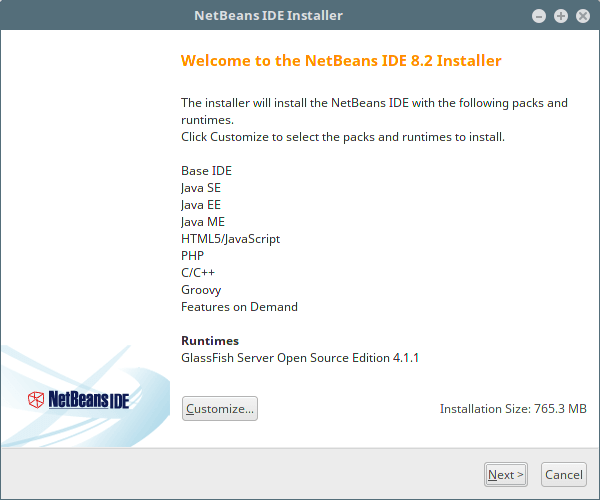
6. לאחר מכן, קרא וקבל את התנאים שבהסכם הרישיון, ולחץ על הבא כדי להמשיך.
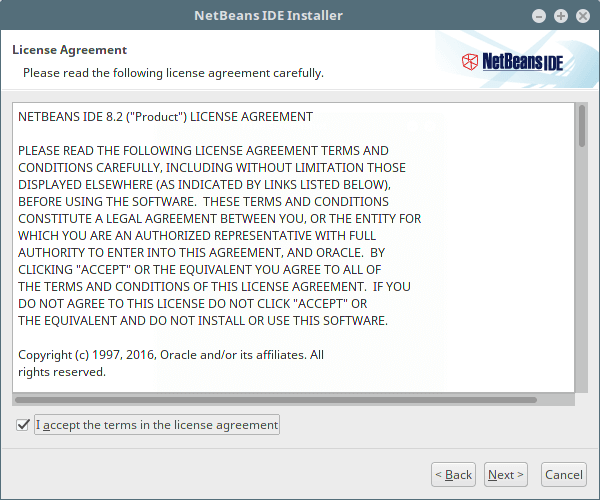
7. לאחר מכן, בחר את תיקיית ההתקנה של NetBeans IDE 8.2 בממשק הבא, ולחץ על הבא כדי להמשיך.
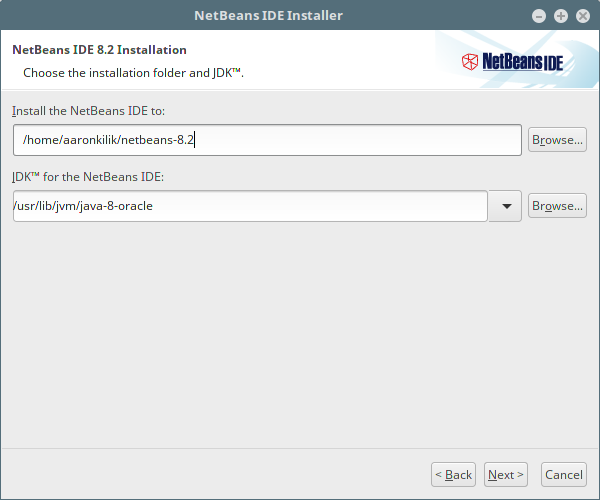
8. בחר גם את תיקיית ההתקנה של שרת GlassFish בממשק הבא, ולחץ על הבא כדי להמשיך.
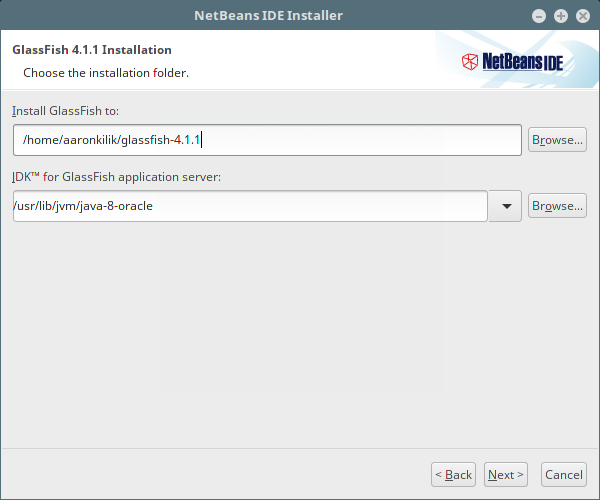
9. לאפשר עדכונים אוטומטיים עבור התוספים שמותקנים על ידי לחיצה על תיבת הסימון במסך הבא שמציג את סיכום ההתקנה, ולחץ התקן כדי להתקין את NetBeans IDE והקרנים.
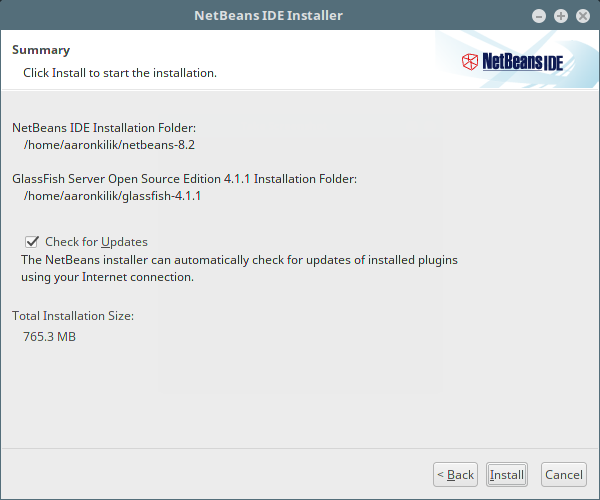
10. כאשר ההתקנה הושלמה, לחץ על סיים ואתחל את המחשב כדי ליהנות מ-NetBeans IDE.
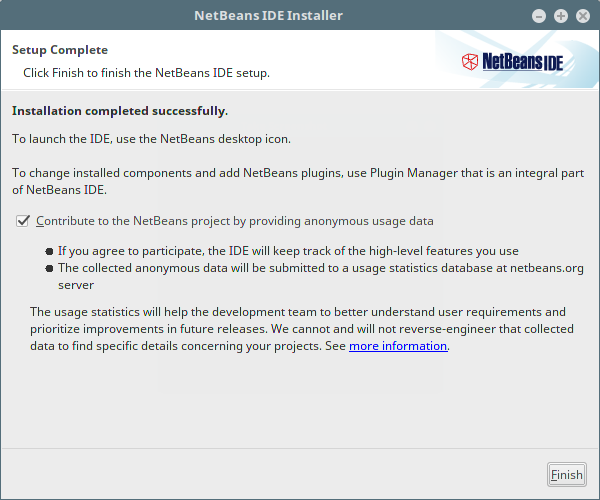
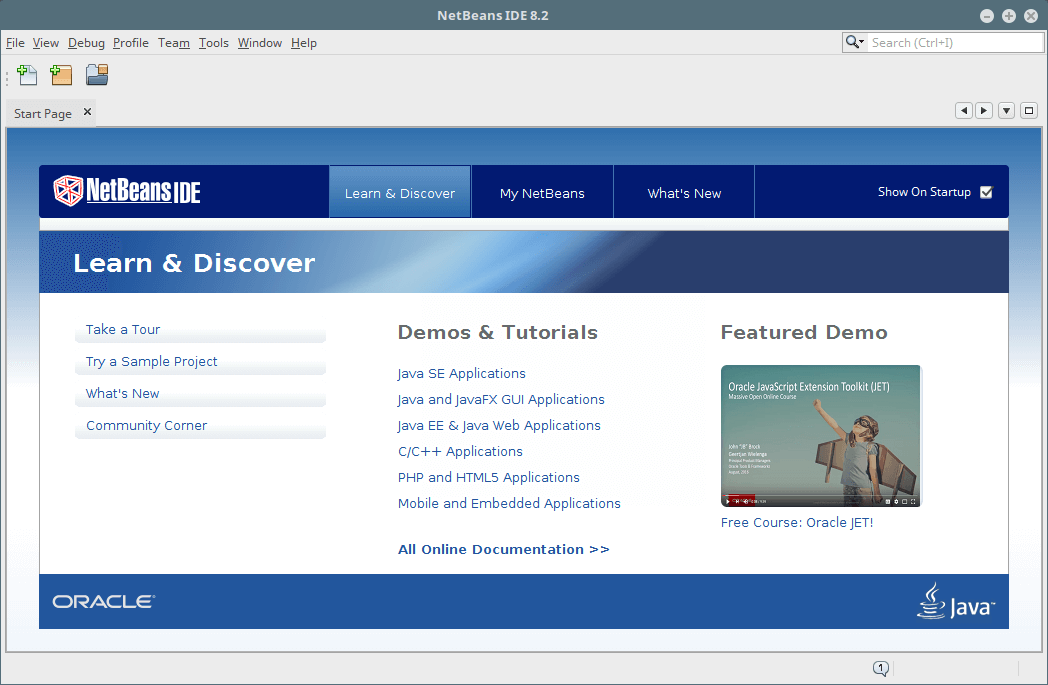
מזל טוב! התקנת בהצלחה את הגרסה האחרונה של NetBeans IDE 8.2 במערכת שלך המבוססת על Red Hat Linux. אם יש לך שאלות, השתמש בטופס ההערה למטה כדי לשאול שאלות או לשתף איתנו את דעותיך.
Source:
https://www.tecmint.com/install-netbeans-ide-in-rhel-centos-fedora/













